
การย้ายไฟล์การตั้งค่าและโปรแกรมของคุณไปยังพีซีเครื่องใหม่อาจเป็นเรื่องที่น่าวิตกเล็กน้อยโดยเฉพาะอย่างยิ่งหากคุณไม่ได้จัดระเบียบอย่างสมบูรณ์ เครื่องมือและเคล็ดลับง่ายๆเหล่านี้จะช่วยคุณในการเริ่มต้น
กระบวนการนี้จะง่ายมากหากคุณสร้างการสำรองข้อมูลเป็นประจำอยู่แล้ว หากทุกอย่างกระจัดกระจายไปทั่วพีซีเครื่องเก่าของคุณคุณอาจสูญเสียมันได้หากฮาร์ดไดรฟ์ของคุณตายหรือคุณมีปัญหากับคอมพิวเตอร์เครื่องอื่น การสำรองข้อมูลเป็นสิ่งสำคัญ
โอนสิ่งของของคุณไปยังพีซีเครื่องใหม่ด้วยวิธีง่ายๆ
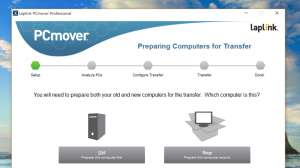 การใช้คอมพิวเตอร์เครื่องใหม่เป็นเรื่องสนุก แต่ก็อาจสร้างความเจ็บปวดอย่างมากเช่นกัน ใครบ้างที่ต้องจัดการกับการย้ายไฟล์การตั้งค่าและแอปพลิเคชันทั้งหมดด้วยตนเอง
การใช้คอมพิวเตอร์เครื่องใหม่เป็นเรื่องสนุก แต่ก็อาจสร้างความเจ็บปวดอย่างมากเช่นกัน ใครบ้างที่ต้องจัดการกับการย้ายไฟล์การตั้งค่าและแอปพลิเคชันทั้งหมดด้วยตนเอง
PCMover โดย Laplink เป็นวิธีที่ง่ายที่สุดในการตั้งค่าพีซีเครื่องใหม่ - คุณเพียงแค่ ติดตั้งแอพ PCMover ในคอมพิวเตอร์แต่ละเครื่องและทำตามตัวช่วยสร้างอย่างง่าย โดยจะให้คุณเลือกสิ่งที่คุณต้องการย้ายในขณะที่ทิ้งขยะที่คุณไม่ต้องการเก็บไว้
นับเป็นโซลูชันที่ยอดเยี่ยมที่ Microsoft ร่วมมือกับ Laplink เพื่อถ่ายโอน Windows เวอร์ชันเก่าไปเป็น Windows 8 หรือ 10 ดังนั้นจึงเป็นผลิตภัณฑ์ที่คุณต้องลองอย่างแน่นอน
รับ PCMover และตั้งค่าพีซีเครื่องใหม่ของคุณด้วยวิธีง่ายๆ
ใช้ File-Transfer Tool
มียูทิลิตี้การโอนไฟล์มากมายสำหรับการย้ายไฟล์การตั้งค่าและโปรแกรมของคุณไปยังคอมพิวเตอร์เครื่องใหม่โดยอัตโนมัติ คุณจะต้องติดตั้งโปรแกรมที่ใช้ในคอมพิวเตอร์เครื่องใหม่ในภายหลัง แต่สิ่งเหล่านี้จะช่วยให้คุณย้ายไฟล์และการตั้งค่าที่สำคัญบางอย่างไปได้ ไฟล์ส่วนบุคคลเหล่านี้เป็นสิ่งสำคัญที่สุดในการย้ายข้อมูล เครื่องมือยอดนิยม ได้แก่ :
Windows Easy Transfer : Microsoft มีเครื่องมือของตัวเองที่เรียกว่า“ Windows Easy Transfer” ติดตั้งไว้ใน Windows น่าเสียดายที่มันมีประโยชน์น้อยลงใน Windows 8.1 และไม่มีตัวเลือกในการถ่ายโอนไฟล์และการตั้งค่าผ่านเครือข่ายอีกต่อไป อย่างไรก็ตามคุณยังคงสามารถเชื่อมต่อฮาร์ดไดรฟ์ภายนอกเข้ากับพีซีเครื่องเก่าของคุณได้เรียกใช้ตัวช่วยสร้าง Easy Transfer เพื่อถ่ายโอนข้อมูลของคุณไปยังไดรฟ์เชื่อมต่อไดรฟ์นั้นกับพีซีเครื่องใหม่และเรียกใช้ตัวช่วยสร้างการถ่ายโอนอย่างง่ายเพื่อถ่ายโอนข้อมูลของคุณจากไดรฟ์ไปยัง พีซีเครื่องใหม่ เครื่องมือนี้มีอยู่ใน Windows 7, 8 และ 8.1 เปิดใช้งานโดยการแตะปุ่ม Windows เพื่อเปิดเมนูเริ่มหรือหน้าจอเริ่มพิมพ์ "Easy Transfer" โดยไม่ต้องใช้เครื่องหมายคำพูดเพื่อค้นหาแล้วกด Enter หากคุณอัปเกรดจาก Windows Vista หรือ XP คุณสามารถทำได้ ดาวน์โหลดเครื่องมือ Windows Easy Transfer จาก Microsoft
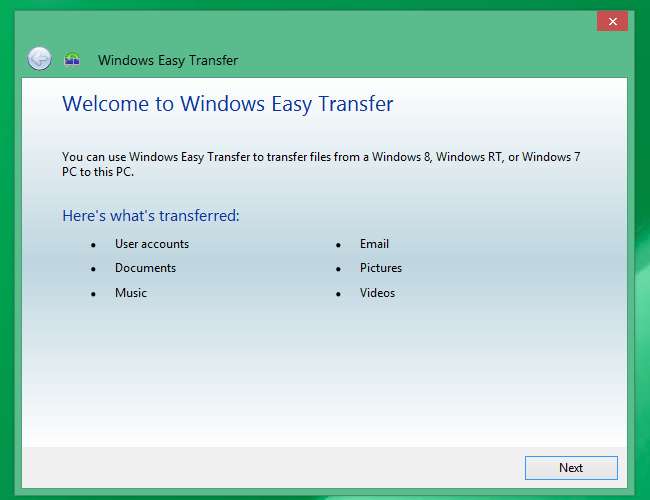
ผู้ช่วยการโยกย้าย Mac : Apple มีเครื่องมือ Migration Assistant ใน Mac OS X ซึ่งสามารถช่วยให้คุณย้ายข้อมูลจาก Mac รุ่นเก่าไปยัง Mac รุ่นใหม่ได้ นอกจากนี้ยังสามารถช่วยคุณย้ายข้อมูลจากพีซี Windows ไปยัง Mac ดาวน์โหลดไฟล์ Windows Migration Assistant จาก Apple เพื่อเริ่มต้นหรือเปิดเครื่องมือ Migration Assistant ที่รวมอยู่ใน Mac ของคุณ (กด Command + Space พิมพ์ Migration และกด Enter เพื่อเปิดแอปพลิเคชัน Migration Assistant)
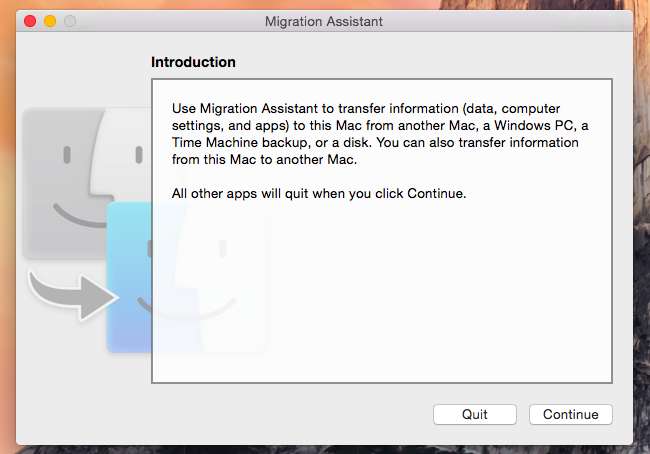
มีเครื่องมืออื่น ๆ ที่คุณสามารถใช้ได้เช่นกัน - รวมถึงค่าใช้จ่าย Laplink PCmover ซอฟต์แวร์ซึ่ง Microsoft ร่วมมือด้วยเพื่อช่วยเหลือ ผู้ใช้ Windows XP อัพเกรด เป็น Windows 7 แม้ว่าจะไม่ฟรีอีกต่อไปและคุณอาจไม่ต้องการจ่ายเงินสำหรับซอฟต์แวร์เชิงพาณิชย์เพียงเพื่อย้ายข้อมูลไปยังคอมพิวเตอร์เครื่องใหม่
ใช้เครื่องมือสำรองและกู้คืน
ที่เกี่ยวข้อง: 8 เครื่องมือสำรองอธิบายสำหรับ Windows 7 และ 8
คุณควรเป็นประจำ สำรองไฟล์ของคุณ . สมมติว่าคุณเป็นคุณสามารถทำการสำรองข้อมูลครั้งสุดท้ายของพีซีของคุณและกู้คืนไฟล์จากข้อมูลสำรองนั้นไปยังคอมพิวเตอร์เครื่องใหม่ของคุณ
อย่างไรก็ตามโปรดระมัดระวังในเรื่องนี้ - หากคุณสำรองข้อมูลด้วย Windows Backup บน Windows 7 คุณจะไม่สามารถนำเข้าข้อมูลสำรองเหล่านั้นลงในคอมพิวเตอร์ Windows 8.1 ได้ Windows 8 มีคุณลักษณะ“ Windows 7 File Recovery” แต่ Microsoft ลบออกใน Windows 8.1
แต่หากคุณสำรองข้อมูลไปยังไดรฟ์ภายนอกด้วยเครื่องมือใด ๆ - จากคุณสมบัติการสำรองข้อมูลในตัวของ Windows ไปจนถึง Time Machine บน Mac หรือโซลูชันการสำรองข้อมูลของบุคคลที่สามคุณควรจะสามารถกู้คืนไฟล์เหล่านั้นไปยังพีซีเครื่องใหม่ของคุณได้ ใน Macs ผู้ช่วยการย้ายข้อมูลยังสามารถนำเข้าไฟล์จากข้อมูลสำรอง Time Machine
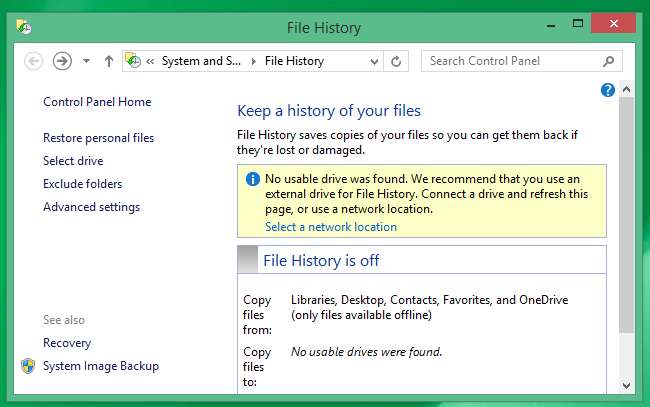
เพียงแค่คัดลอกไฟล์
โซลูชันแบบแมนนวลใช้สำหรับการสำรองข้อมูลพื้นฐานและใช้ได้กับการถ่ายโอนไฟล์ขั้นพื้นฐานด้วย เชื่อมต่อฮาร์ดไดรฟ์ภายนอกที่มีขนาดใหญ่เพียงพอกับคอมพิวเตอร์เครื่องเก่าของคุณและลากและวาง (หรือคัดลอกและวาง) ไฟล์ทั้งหมดที่คุณต้องการจากคอมพิวเตอร์เครื่องเก่าของคุณไปยังไดรฟ์ ถอดไดรฟ์ออกจากคอมพิวเตอร์เครื่องเก่าเชื่อมต่อกับคอมพิวเตอร์เครื่องใหม่และย้ายไฟล์ไปยังคอมพิวเตอร์เครื่องใหม่
ใช่มันควรจะง่าย - และถ้าคุณจัดระเบียบไฟล์ของคุณอย่างถูกต้องเพื่อให้คุณรู้ว่าทุกสิ่งที่สำคัญอยู่ที่ใดในคอมพิวเตอร์ของคุณคุณสามารถค้นหาได้อย่างรวดเร็วเพื่อคัดลอกไฟล์ด้วยตนเอง
เห็นได้ชัดว่านี่จะเป็นการดึงไฟล์ส่วนตัวของคุณเท่านั้นไม่ใช่การตั้งค่าที่สำคัญ ตัวอย่างเช่นหากคุณต้องการคัดลอกบุ๊กมาร์กของเว็บเบราว์เซอร์คุณอาจต้องการ ส่งออกจากเบราว์เซอร์ของคุณ จากนั้นนำเข้าเบราว์เซอร์บนคอมพิวเตอร์เครื่องใหม่ของคุณ เบราว์เซอร์สมัยใหม่เช่น Chrome และ Firefox (และ Internet Explorer แต่เฉพาะใน Windows 8) มีคุณสมบัติการซิงค์ที่สามารถย้ายข้อมูลเหล่านี้ไปยังพีซีโดยอัตโนมัติหากคุณลงชื่อเข้าใช้ด้วยบัญชีเดียวกันในแต่ละบัญชี
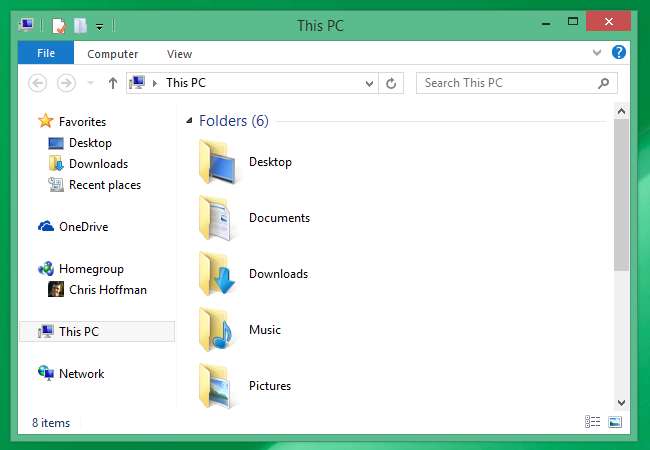
เครื่องมือจัดเก็บข้อมูลบนคลาวด์
บริการจัดเก็บข้อมูลบนคลาวด์ช่วยให้โยกย้ายไปยังพีซีเครื่องใหม่ได้ง่ายเช่นกัน คุณอาจต้องพึ่งพาบริการเว็บเมลเช่น Gmail, Outlook.com หรือ Yahoo! จดหมาย ถ้าคุณไม่ทำเช่นนั้นเซิร์ฟเวอร์อีเมลของคุณอาจใช้เป็นอย่างน้อย IMAP แทน POP3 . ซึ่งหมายความว่าอีเมลของคุณจะถูกจัดเก็บอย่างปลอดภัยบนเซิร์ฟเวอร์ที่ใดที่หนึ่งดังนั้นคุณจึงไม่ต้องกังวลกับการย้ายอีเมลไปยังคอมพิวเตอร์เครื่องใหม่เว้นแต่คุณจะยังคงใช้ POP3 เพื่อเข้าถึง
เช่นเดียวกับบริการอื่น ๆ ที่จัดเก็บไฟล์การตั้งค่าและข้อมูลอื่น ๆ ของคุณทางออนไลน์ บริการจัดเก็บข้อมูลบนคลาวด์เช่น Dropbox, Google Drive และ Microsoft OneDrive ทำงานได้ดีสำหรับสิ่งนี้ ติดตั้งไคลเอนต์บนพีซีของคุณและถ่ายโอนไฟล์ของคุณลงในเครื่อง ลงชื่อเข้าใช้บัญชีเดียวกันบนพีซีเครื่องอื่นของคุณและจะดาวน์โหลดไฟล์หากเก็บไว้แบบออนไลน์ Windows 8.1 มีการรวม OneDrive - Microsoft ต้องการให้คุณจัดเก็บไฟล์ของคุณใน OneDrive เพื่อให้เข้าถึงได้บนพีซีทุกเครื่องของคุณโดยไม่ต้องใช้ความพยายามในการถ่ายโอนไฟล์ แต่คุณสามารถใช้บริการอื่น
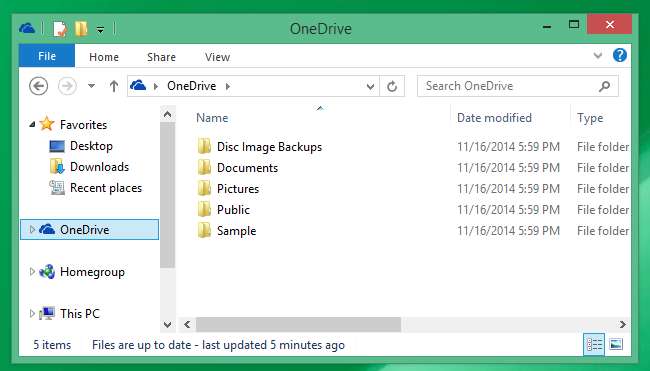
การย้ายไปยังพีซีเครื่องใหม่ควรทำได้ง่ายพอสมควร ด้วยเครื่องมือส่วนใหญ่คุณจะต้องติดตั้งโปรแกรมโปรดของคุณในภายหลังและกำหนดค่า แต่สิ่งที่สำคัญที่สุดที่จะนำมาสู่คือไฟล์และข้อมูลส่วนตัวของคุณ นั่นคือสิ่งที่เคล็ดลับข้างต้นจะช่วยได้
เครดิตรูปภาพ: Michael Sheehan บน Flickr







